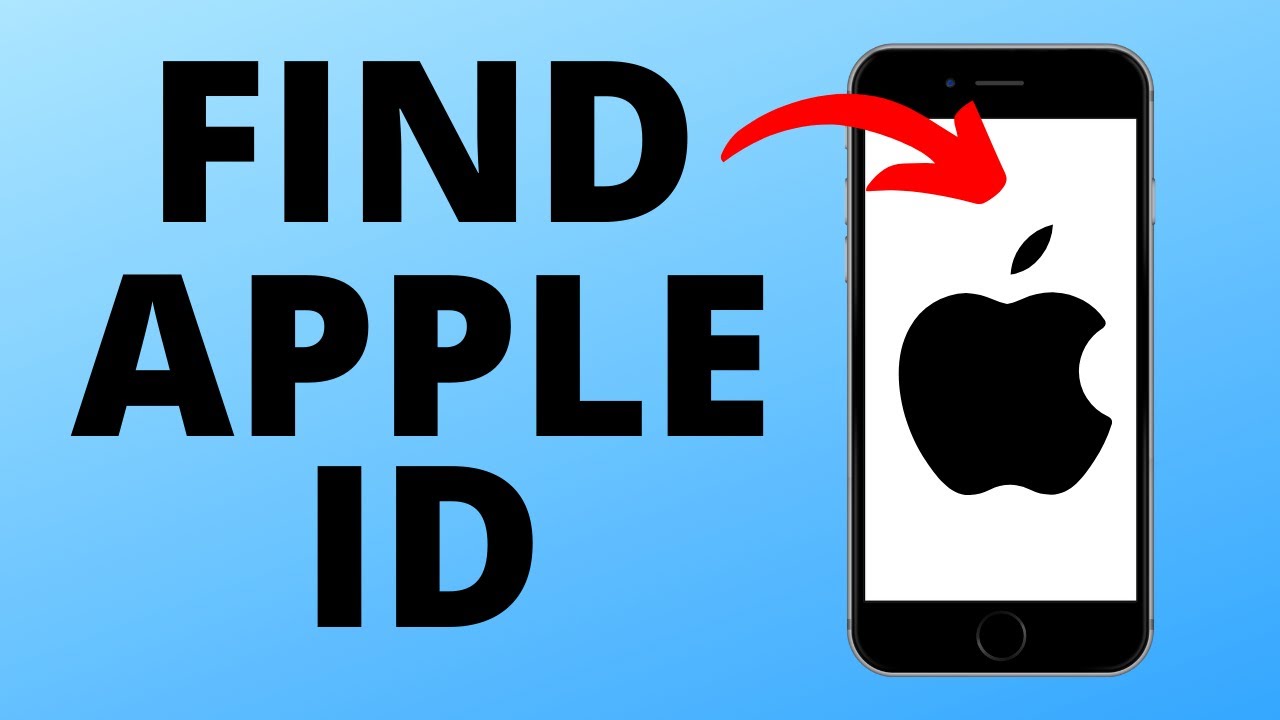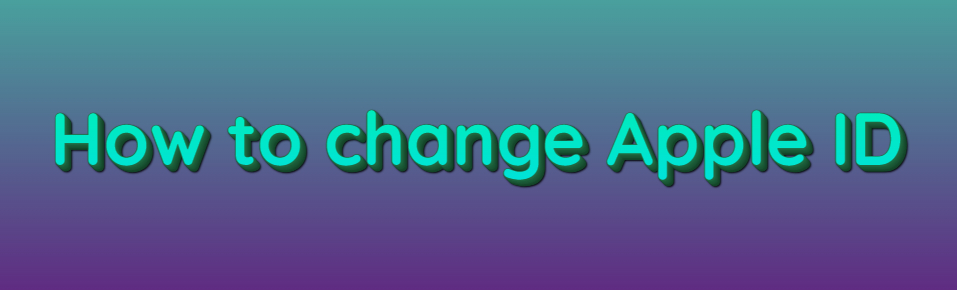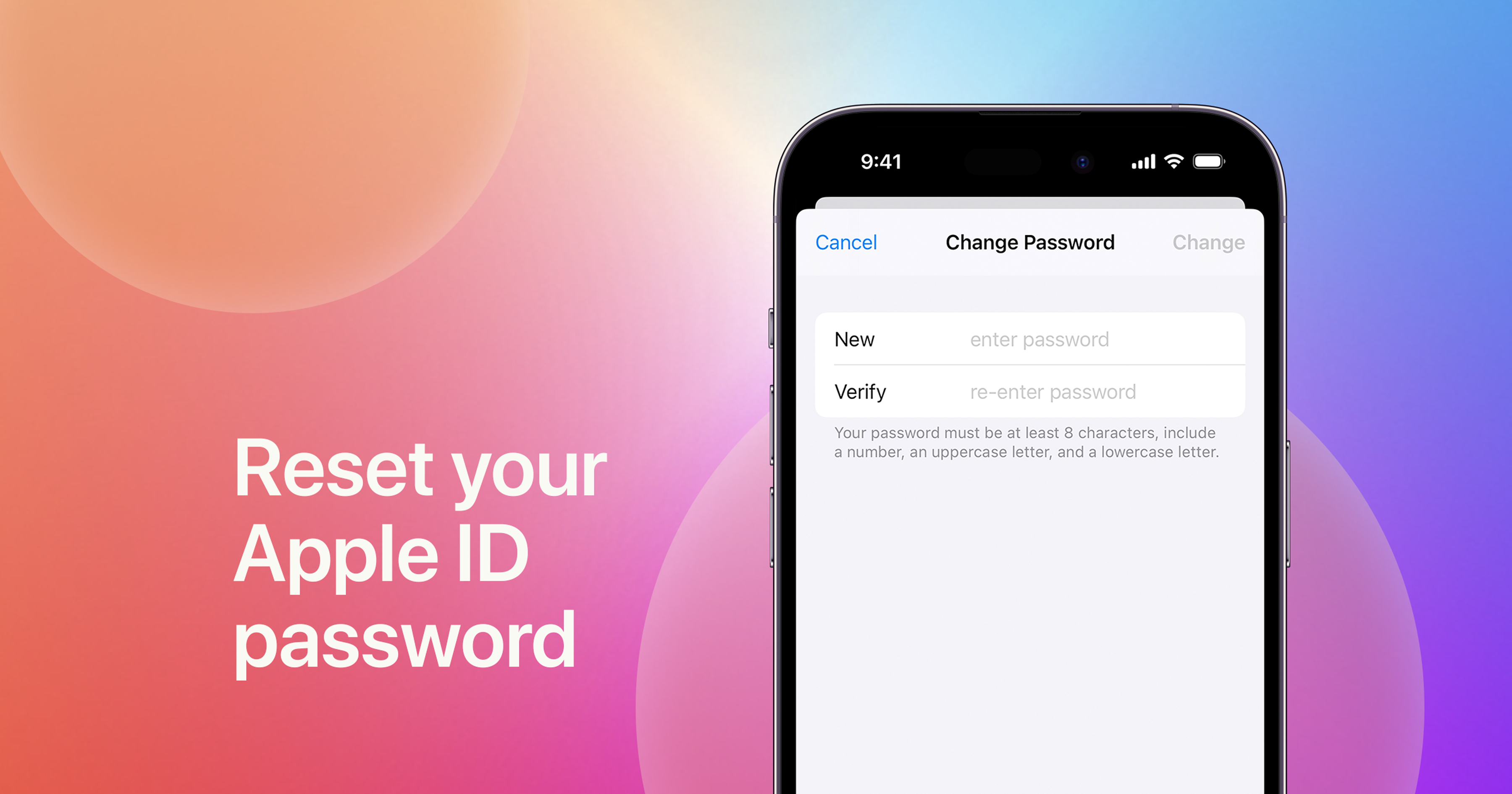چگونه اپل آیدی را پیدا کنیم
در عصر دیجیتال، زندگی ما به طور فزایندهای حول محور فناوری میچرخد و دستگاههای شخصی ما به مرکز آن تبدیل شدهاند. یکی از این دستگاه ها آیفون است که عمیقاً با اکوسیستم اپل ادغام است. برای دسترسی به طیف کامل خدمات اپل و اطمینان از امنیت دستگاه خود، داشتن Apple ID ضروری است. با این حال، اگر در موقعیتی قرار بگیرید که نمی توانید Apple ID خود را به خاطر بسپارید یا مکان یابی کنید، چه اتفاقی میفتد؟ در این مقاله جامع، روشها و تکنیکهای مختلفی را بررسی میکنیم تا به شما در پیدا کردن Apple ID خود کمک کنید.
اپل آیدی چیست؟
Apple ID دروازه ورود به تمام خدمات و محصولات اپل است. این یک شناسه منحصربهفرد است که به ویژگیهایی مانند iCloud، App Store، iTunes و غیره دسترسی میدهد. Apple ID یک حساب کاربری است که به شما امکان می دهد با سرویس های مختلف اپل تعامل داشته باشید. این شامل یک آدرس ایمیل و یک رمز عبور منحصر به فرد برای شما است.
اگر Apple ID خود را فراموش یا گم کردید، نگران نباشید در این راهنمای جامع، شما را از طریق روشهای مختلف راهنمایی میکنیم تا به شما در یافتن Apple ID خود کمک کنیم و دسترسی بدون توقف به اکوسیستم اپل را تضمین کنیم.
چرا Apple ID شما مهم است؟
Apple ID شما حساب مرکزی است که همه دستگاهها و سرویسهای Apple شما را به هم مرتبط میکند. ویژگیهایی مانند پشتیبانگیری iCloud، همگام سازی دستگاه، خرید فروشگاه App و دسترسی به خدمات انحصاری اپل را فعال میکند.
مراحل اولیه برای پیدا کردن اپل آیدی؛
حساب های ایمیل خود را بررسی کنید
1. حساب ایمیل اصلی: با بررسی حساب ایمیل اصلی که معمولاً برای ارتباطات مرتبط با اپل استفاده می کنید، شروع کنید. به دنبال ایمیلهای اپل مانند رسید خرید یا اعلانهای حساب بگردید. ممکن است Apple ID شما در آدرس ایمیل فرستنده یا متن ایمیل باشد.
2. حساب های ایمیل ثانویه: اگر چندین حساب ایمیل دارید، همه آنها را بررسی کنید، از جمله حساب های ایمیل ثانویه که ممکن است به Apple ID خود اضافه کرده باشید. ایمیل های اپل را با استفاده از کلمات کلیدی مانند “Apple ID”، “Account Verification” یا “Password Reset” جستجو کنید تا هر گونه اشاره ای به آدرس ایمیل Apple ID خود پیدا کنید.
سایر دستگاه های اپل را بررسی کنید
با بررسی سایر دستگاههای Apple که مالک آن هستید، مانند iPhone، iPad یا رایانههای Mac، که ممکن است با Apple ID خود وارد شده باشید، شروع کنید.
تنظیمات دستگاه را باز کنید، روی نام خود در بالای صفحه ضربه بزنید و اولین مورد نمایش داده شده باید Apple ID شما باشد.
اطلاعات همگامسازی شده را در رایانه خود بررسی کنید
اگر کامپیوتر مک دارید، اپلیکیشن Keychain Access را باز کنید و عبارت “appleid.apple.com” را جستجو کنید. این ممکن است اپل آیدی شما را در صورتی که قبلاً ذخیره شده بود نشان دهد.
روی منوی Apple کلیک کنید، “System Preferences” را انتخاب کنید، سپس روی “Apple ID” کلیک کنید تا Apple ID خود را پیدا کنید.
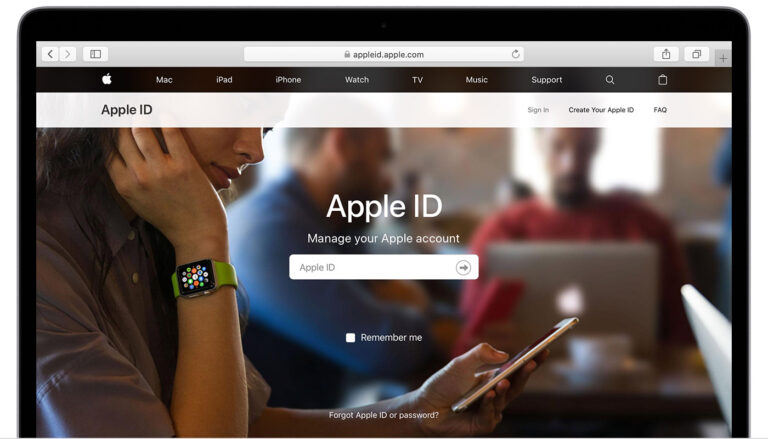
بازیابی Apple ID خود با استفاده از صفحه حساب های آنلاین اپل
– از صفحه حساب Apple ID دیدن کنید:
یک مرورگر وب باز کنید و به صفحه حساب Apple ID (https://appleid.apple.com/) بروید.
– بر روی گزینه Forgot Apple ID or password کلیک کنید
در صفحه ورود، روی «فراموشی اپل آیدی یا گذرواژه» کلیک کنید و دستورالعملهای روی صفحهای را که اپل از شما خواسته است برای شروع فرآیند بازیابی دنبال کنید.
– از دستورالعمل های روی صفحه پیروی کنید
اپل شما را از طریق یک سری مراحل، از جمله ارائه اطلاعات شخصی برای تأیید، برای بازیابی Apple ID خود راهنمایی می کند.
در Apple TV
به «تنظیمات» بروید و «کاربران و حسابها» را انتخاب کنید. Apple ID شما باید در قسمت “Account” نمایان شود.
تعیین Apple ID از طریق iTunes یا App Store
در iPhone، iPad یا iPod touch:
App Store یا iTunes Store را باز کنید و به پایین بروید. اپل آیدی شما در کنار عکس پروفایل شما نمایان می شود.
بازیابی Apple ID از طریق پشتیبانی اپل
وب سایت پشتیبانی اپل:
از وبسایت پشتیبانی اپل (https://support.apple.com/) دیدن کنید و برای عیبیابی و راهنمایی به بخش «Apple ID» بروید.
یا برنامه Apple Support را در دستگاه خود دانلود کنید و برای دستورالعمل ها و پشتیبانی گام به گام به بخش “Apple ID” دسترسی پیدا کنید.
تماس مستقیم با پشتیبانی اپل
اگر تمام گزینههای بالا را تمام کردهاید و هنوز نمیتوانید Apple ID خود را پیدا کنید، وقت آن است که برای کمک با پشتیبانی اپل تماس بگیرید. میتوانید مستقیماً از طریق تلفن، ایمیل یا چت با پشتیبانی اپل تماس بگیرید تا برای یافتن Apple ID خود کمک شخصی دریافت کنید.
آنها منابع اختصاصی برای کمک به کاربران در بازیابی Apple ID خود دارند. می توانید از طریق تلفن، چت یا ایمیل با پشتیبانی اپل تماس بگیرید و اطلاعات و جزئیات لازم را برای تأیید هویت خود در اختیار آنها قرار دهید. تیم پشتیبانی اپل شما را در این فرآیند راهنمایی می کند و به شما کمک می کند تا دوباره به Apple ID خود دسترسی پیدا کنید.
روش های جایگزین برای بازیابی Apple ID
1. بررسی رسید خرید
صندوق ورودی ایمیل یا سوابق فیزیکی خود را برای رسیدهای خرید اپل جستجو کنید، که اغلب حاوی Apple ID شما هستند.
2. استفاده از مدیریت رمز عبور شخص ثالث
اگر از یک مدیر رمز عبور استفاده می کنید، به دنبال ورودی های مربوط به Apple یا iCloud باشید، زیرا ممکن است حاوی اطلاعات Apple ID شما باشند.
3. امتحان کردن آدرسهای ایمیل مختلف
اگر مشکوک هستید که از آدرس ایمیل دیگری استفاده کرده اید، تغییرات یا نام مستعاری را که معمولاً برای پیدا کردن Apple ID خود استفاده می کنید، امتحان کنید.
اقدامات پیشگیرانه و نکات
1. فعال کردن احراز هویت دو مرحله ای (2FA)
افزودن یک لایه امنیتی اضافی به Apple ID خود از طریق 2FA تضمین می کند که فقط شما می توانید به حساب خود دسترسی داشته باشید.
2. اطلاعات Apple ID خود را به طور مرتب به روز کنید و به طور ایمن ذخیره کنید:
به روز رسانی اطلاعات اپل آیدی خود را در صورت لزوم و ذخیره اطلاعات به صورت ایمن، عادت کنید.
3. از رمزهای عبور به یاد ماندنی و در عین حال ایمن استفاده کنید:
پسوردهای قوی با استفاده از ترکیبی از حروف، اعداد و نمادها ایجاد کنید تا از Apple ID خود در برابر دسترسی غیرمجاز محافظت کنید.
عیب یابی مشکلات اپل آیدی
1. حساب قفل یا غیرفعال شده است:
اگر Apple ID شما قفل یا غیرفعال است، دستورالعمل های اپل را دنبال کنید تا با بازنشانی رمز عبور خود یا تماس با پشتیبانی اپل، دوباره دسترسی پیدا کنید.
2. بازیابی حساب ناموفق است:
اگر تمام مراحل مذکور را دنبال کرده اید و نمی توانید Apple ID خود را بازیابی کنید، تماس با پشتیبانی اپل بهترین گزینه برای حل این مشکل است.
3. حساب در معرض خطر یا دسترسی غیرمجاز:
اگر مشکوک به دسترسی غیرمجاز به Apple ID خود هستید، بلافاصله رمز عبور خود را تغییر دهید و اقدامات امنیتی اضافی را از طریق Apple Support فعال کنید.
کلام آخر
Apple ID شما کلید باز کردن پتانسیل کامل اکوسیستم اپل شما است. اگر آن را فراموش کرده اید یا به اشتباه جابجا کرده اید، این راهنمای جامع روش های متعددی را برای کمک به شما در بازیابی Apple ID و اطمینان از دسترسی بی وقفه به خدمات و محصولات اپل ارائه می دهد. به یاد داشته باشید که اقدامات پیشگیرانه را برای ایمن سازی Apple ID خود انجام دهید و در صورت بروز هر گونه مشکلی در طول فرآیند بازیابی، به دنبال کمک گرفتن از پشتیبانی اپل باشید.